Twitter Username/Password မေ့သွားတဲ့အခါ ဖြေရှင်းချက် 4 ခု
ဧပြီလ 27 ရက်၊ 2022 • ပေးပို့ခဲ့သည်- စကားဝှက်ဖြေရှင်းချက် များ • သက်သေပြဖြေရှင်းချက်များ
Twitter သည် ကမ္ဘာတစ်ဝှမ်းတွင် အသုံးပြုသူ ၃၁၃ သန်းဖြင့် အင်တာနက်ပေါ်တွင် ရေပန်းအစားဆုံး လူမှုကွန်ရက်များထဲမှ တစ်ခုဖြစ်သည်။ Twitter သည် အင်တာနက်ပေါ်တွင် ရေပန်းအစားဆုံးနှင့် ရေပန်းအစားဆုံး လူမှုမီဒီယာကွန်ရက်များထဲမှ တစ်ခုဖြစ်သည်။ ၎င်း၏အသုံးပြုသူများသည် ကွန်ရက်၏ရိုးရှင်းမှု၊ အဆင်ပြေမှု၊ နှင့် မှီခိုအားထားနိုင်မှုကို အလွန်အလေးအနက်ထားကြသည်။ သို့သော်လည်း အဆိုပါ သန်းပေါင်းများစွာသော သုံးစွဲသူများသည် ဆိုက်ပေါ်တွင် စာရင်းသွင်းထားသော စုစုပေါင်းအသုံးပြုသူ အရေအတွက်၏ အနည်းငယ်မျှသာကို ကိုယ်စားပြုသည့်အတွက် သင့်အတွက် အံ့အားသင့်စရာ ဖြစ်နိုင်ပါသည်။ မကြာသေးမီက ခန့်မှန်းချက်များအရ လူပေါင်း ၁.၅ ဘီလီယံခန့်သည် Twitter အကောင့်တစ်ခုရှိသော်လည်း ၎င်းကို အမှန်တကယ်အသုံးမပြုကြကြောင်း Twitter တွင် ဖော်ပြထားသည်။
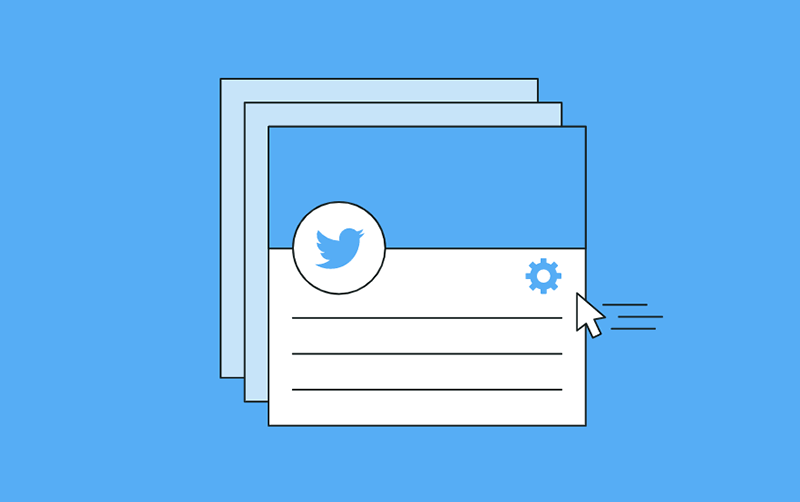
အဘယ်ကြောင့်? အချို့သောအသုံးပြုသူများသည် Twitter ကို အချိန်ကြာလာသည်နှင့်အမျှ စိတ်ဝင်စားမှု ပျောက်ဆုံးသွားခဲ့ပြီး အချို့က ၎င်းကို ပထမနေရာမှ စိတ်မဝင်စားခဲ့ပေ။ သို့သော်လည်း သုံးစွဲသူအများအပြားသည် ၎င်းတို့၏ Twitter အကောင့်ဝင်ခြင်းဆိုင်ရာ အထောက်အထားများကို ပျောက်ဆုံး သို့မဟုတ် မေ့သွားကြသည်။ သတင်းကောင်းမှာ Twitter သည် သင့် Twitter အကောင့်ကို ပြန်လည်ရယူရန်အတွက် မတူညီသော ရွေးချယ်စရာများစွာကို ပေးဆောင်နေခြင်းဖြစ်သည်။
အပိုင်း 1- Twitter စကားဝှက်အတွက် Twitter ပြသသည့် အခြေခံနည်းလမ်းများ
- Twitter အတွက် အီးမေးလ်လိပ်စာကို မေ့သွားခဲ့တယ်။
Twitter သို့ အကောင့်ဝင်ရန်၊ သင့်အကောင့်နှင့် ဆက်စပ်နေသော သုံးစွဲသူအမည်နှင့် စကားဝှက်ကို ထည့်ပါ။
မဟုတ်ပါက၊ ကျေးဇူးပြု၍ စကားဝှက်တောင်းဆိုမှုပုံစံကို သွားပြီး သင့်အကောင့်သို့ အကောင့်ဝင်ထားသည်ဟု ယုံကြည်သော အသုံးပြုသူအမည်၊ အီးမေးလ်လိပ်စာ သို့မဟုတ် မိုဘိုင်းလ်ဖုန်းနံပါတ်ကို ရိုက်ထည့်ပါ။ ထိုသို့လုပ်ဆောင်ပြီးသည်နှင့်၊ ၎င်းတို့သည် အကောင့်၏အီးမေးလ်လိပ်စာသို့ စကားဝှက်ပြန်လည်သတ်မှတ်ခြင်းလမ်းညွှန်ချက်များကို ပေးပို့မည်ဖြစ်သောကြောင့် သင်၏အီးမေးလ်ဝင်ပုံးများအားလုံးကို စစ်ဆေးပါ။
- တွစ်တာအတွက် ဖုန်းနံပါတ်မေ့သွားပါပြီ။
သင့်မိုဘိုင်းဖုန်းနံပါတ်ကို မေ့နေပါသလား။ စကားဝှက်ပြန်လည်သတ်မှတ်ရန် တောင်းဆိုသောအခါတွင် သင့်ဖုန်းနံပါတ်ကို ရိုက်ထည့်ရန် နှိုးဆော်ခံရပြီး သင်အသုံးပြုခဲ့သည့် ဖုန်းနံပါတ်ကို မမှတ်မိပါက၊ ၎င်းအစား သင့်အသုံးပြုသူအမည် သို့မဟုတ် သင့်အကောင့်အီးမေးလ်လိပ်စာကို ထည့်သွင်းပါ။
အပိုင်း 2- သင်၏ Chrome အကောင့်ကို စစ်ဆေးပါ။
Chrome တွင် စကားဝှက်များကို ရှာဖွေရန် အဆင့်များ
- သင့်မိုဘိုင်းစက်ပစ္စည်းပေါ်တွင် Chrome မိုဘိုင်းအက်ပ်ကိုဖွင့်ပါ။
- စခရင်၏အပေါ်ဘက်ညာဘက်ထောင့်ရှိ အစက်သုံးစက် မီနူးကို ဝင်ရောက်ရန် ၎င်းကို နှိပ်ပါ။
- drop-down menu မှ "ဆက်တင်များ" option ကိုရွေးချယ်ပါ။
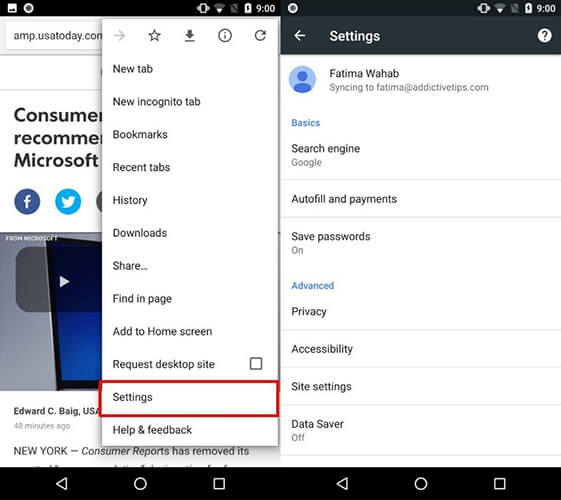
- "စကားဝှက်များ" ကိုရွေးချယ်ပါ
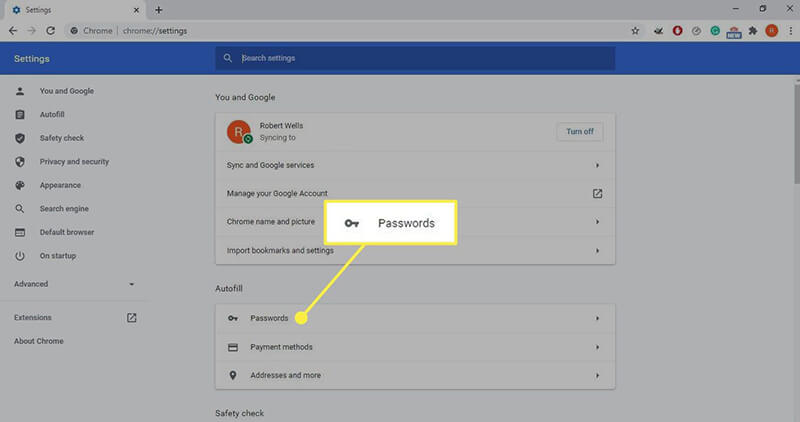
- ၎င်းသည် သင့်အား စကားဝှက်မန်နေဂျာ ကဏ္ဍသို့ ခေါ်ဆောင်သွားမည်ဖြစ်သည်။ သင့်စက်ပေါ်ရှိ Chrome တွင် သင်သိမ်းဆည်းထားခဲ့ဖူးသည့် စကားဝှက်များအားလုံးကို စာရင်းတစ်ခုတွေ့ရပါမည်။ ၎င်းတို့ပိုင်ဆိုင်သည့် ဝဘ်ဆိုက်၏ URL နှင့် အသုံးပြုသူအမည်သည် ၎င်းတို့နှင့် တွဲပေးမည်ဖြစ်သည်။
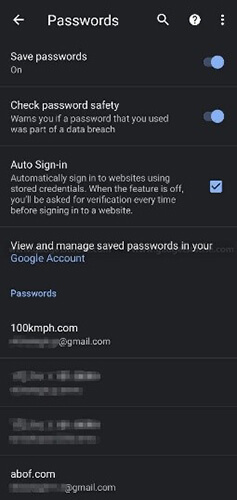
- စကားဝှက်ကိုကြည့်ရန် drop-down menu မှ ၎င်းကိုရွေးချယ်ပါ။
- စကားဝှက်ကိုဖော်ပြရန်၊ စခရင်၏ညာဘက်ခြမ်းရှိ မျက်လုံးအိုင်ကွန်ကို နှိပ်ရပါမည်။ သင့်ဖုန်း၏လုံခြုံရေးလော့ခ်ကို ထည့်သွင်းရန် သို့မဟုတ် သင့် Face ID သို့မဟုတ် လက်ဗွေကို သင်နှစ်သက်သည့်နည်းလမ်းကို အသုံးပြု၍ စစ်မှန်ကြောင်းအထောက်အထားပြရန် သင့်အား သတိပေးပါလိမ့်မည်။
- အထောက်အထားစိစစ်ခြင်းလုပ်ငန်းစဉ် ပြီးသည်နှင့်၊ သင်ရွေးချယ်ထားသော စကားဝှက်ကို သင်ကြည့်ရှုမည်ဖြစ်သည်။
- စကားဝှက်ကို အသုံးပြုခွင့် မလိုအပ်တော့သည့်အခါ မျက်လုံးအိုင်ကွန်ကို နှိပ်ခြင်းဖြင့် ၎င်းကို ဖျောက်ထားနိုင်ပါသည်။
အပိုင်း 3- Twitter စကားဝှက်ရှာဖွေသူအက်ပ်ကို စမ်းကြည့်ပါ။
iOS အတွက် 3.1
Dr. Fone - Password Manager ကိုစမ်းကြည့်ပါ။
Dr.Fone - စကားဝှက်မန်နေဂျာ (iOS) သည် သင့် iOS စကားဝှက်များကို 1 ကလစ်ဖြင့် ရှာဖွေရန် ကူညီပေးနိုင်ပြီး ၎င်းသည် jailbreak မပါဘဲ လုပ်ဆောင်နိုင်သည်။ wifi စကားဝှက်၊ အက်ပ်အိုင်ဒီ၊ မျက်နှာပြင်အချိန် လျှို့ဝှက်ကုဒ်များ၊ မေးလ်စကားဝှက်များနှင့် အခြားအရာများ အပါအဝင် သင်၏ iOS စကားဝှက် အမျိုးအစားအားလုံးကို ရှာဖွေနိုင်သည်။
အသုံးပြုပုံကို လေ့လာကြည့်ရအောင်။
- Dr.Fone ကိုဒေါင်းလုဒ်လုပ်ပြီး ထည့်သွင်းပြီး Password Manager ကိုရွေးချယ်ပါ။

- ဆော့ဖ်ဝဲလ်ကို လျှပ်တစ်ပြက်ကြိုးမှတစ်ဆင့် ဆော့ဖ်ဝဲလ်ဖွင့်ရန် ၎င်းကို သင်၏ iPad သို့မဟုတ် iPhone နှင့် ချိတ်ဆက်ပါ။

- ယခု iOS စက်ပစ္စည်း စကားဝှက်ကို စတင်သိရှိနိုင်ရန် "စတင်စကင်န်" ကို နှိပ်ပါ။

- မိနစ်အနည်းငယ်ကြာပြီးနောက်၊ သင်သည် စကားဝှက်မန်နေဂျာတွင် iOS စကားဝှက်များကို ရှာဖွေနိုင်သည်။

3.2 Android အတွက်
LastPass
LastPass သည် လုံခြုံရေးအလွှာများစွာကို ပံ့ပိုးပေးထားပြီး ပြိုင်ဘက်အများစုထက် အပိုထပ်ဆောင်းအင်္ဂါရပ်များပါရှိပြီး စျေးနှုန်းသင့်တင့်ပါသည်။ LastPass သည် အသုံးပြုသူဒေတာအားလုံးကို ကာကွယ်ရန်၊ သုည-အသိပညာမူဝါဒကို ထိန်းသိမ်းထားရန်နှင့် ထိုသို့လုပ်ဆောင်ရန် အမျိုးမျိုးသော two-factor authentication options (2FA) အပြင် biometric login များကို ပေးဆောင်ရန် LastPass သည် အသုံးပြုသူဒေတာအားလုံးကို ကာကွယ်ပေးရန်၊
ထို့အပြင်၊ LastPass သည် များပြားလှသော နောက်ထပ်အင်္ဂါရပ်များဖြစ်သည့်၊
အခြားအသုံးပြုသူတစ်ဦးနှင့် (အခမဲ့အစီအစဉ်) သို့မဟုတ် အသုံးပြုသူများအဖွဲ့ (အခပေးအစီအစဉ်) (အခပေးအစီအစဉ်) မျှဝေခြင်းဖြင့် သင့်စကားဝှက်များကို ကာကွယ်ပါ။
လုံခြုံရေး ဒက်ရှ်ဘုတ် — အဟောင်း၊ အားနည်းသော၊ နှင့် ထပ်နေသော စကားဝှက်များအတွက် စကားဝှက်ဗွန်ကို စကန်ဖတ်ပြီး အပေးအယူလုပ်ထားသော အကောင့်များအတွက် အမှောင်ဝဘ်ကို စောင့်ကြည့်ပါ။
အပိုင်း 4- အကူအညီအတွက် Twitter တာဝန်ရှိသူကို မေးပါ။
- စကားဝှက်ကို မေ့နေသလား။ twitter.com၊ mobile.twitter.com သို့မဟုတ် iOS သို့မဟုတ် Android အတွက် Twitter အက်ပ်တွင် လင့်ခ်ချိတ်ပါ။
- သင့်အီးမေးလ်၊ ဖုန်းနံပါတ် သို့မဟုတ် Twitter လက်ကိုင်ကို ဖြည့်ပါ။ လုံခြုံရေးစိုးရိမ်မှုများကြောင့် ဤအဆင့်တွင် သင့်ဖုန်းနံပါတ်ကို အသုံးပြု၍မရပါ။
- စကားဝှက်ပြန်လည်သတ်မှတ်ခြင်းအတွက် အီးမေးလ်လိပ်စာကို သတ်မှတ်ပြီး ပေးပို့ပါ။
- သင့်ဝင်စာပုံး ပြည့်နေသလား စစ်ကြည့်ပါ။ Twitter သည် အကောင့်အီးမေးလ်လိပ်စာသို့ အီးမေးလ်တစ်စောင် ပေးပို့မည်ဖြစ်သည်။
- အီးမေးလ်တွင် မိနစ် 60 ကုဒ်တစ်ခုပါရှိသည်။
- စကားဝှက် ပြန်လည်သတ်မှတ်ခြင်း စာမျက်နှာ- ဤကုဒ်ကို ရိုက်ထည့်ပြီး တင်သွင်းမည်ကို နှိပ်ပါ။
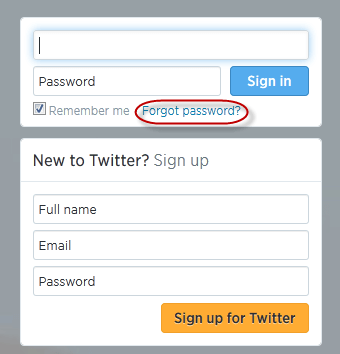
- မေးလာသောအခါ စကားဝှက်အသစ်ကို ထည့်သွင်းပါ။
နိဂုံး
စကားဝှက် စီမံခန့်ခွဲမှုစနစ်များ သို့မဟုတ် အရိုးရှင်းဆုံးအားဖြင့် လူတစ်ဦး၏ ကိုယ်ရေးကိုယ်တာ အချက်အလက်များကို ကာကွယ်သည့် စနစ်များသည် အဖွဲ့အစည်းတစ်ခုကို ဖန်တီး သို့မဟုတ် ဖောက်ဖျက်နိုင်သည်။ ခိုင်ခံ့ပြီး လုံခြုံသော မာစတာစကားဝှက်ဖြင့် အင်တာနက်ကို မှန်ကန်စွာအသုံးပြုပါက အွန်လိုင်းခြိမ်းခြောက်မှုများမှ လုံခြုံစိတ်ချစွာ ကာကွယ်ထားနိုင်မည်ဖြစ်သည်။

Daisy Raines
ဝန်ထမ်းအယ်ဒီတာ
ယေဘုယျအားဖြင့် အဆင့်သတ်မှတ်ချက် 4.5 ( 105 ပါဝင်ခဲ့သည်)